电脑U盘启动盘无法进入引导是一种常见的问题,特别是在安装操作系统或修复电脑故障时,这个问题会给用户带来很多麻烦。本文将介绍如何排查故障并提供一些解决方法,帮助读者轻松解决电脑U盘启动盘无法进入引导的问题。
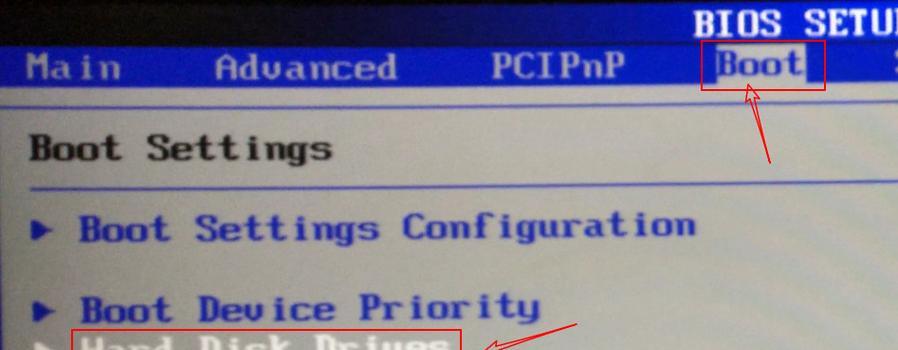
检查U盘连接是否稳固
首先要确保U盘连接到电脑的接口稳固,没有松动,可以尝试重新插拔U盘,或者尝试使用其他USB接口进行连接。
确认电脑的启动顺序设置正确
进入电脑的BIOS设置界面,找到启动顺序设置选项,并确保U盘被设置为第一启动项。保存设置并重新启动电脑,看是否能够进入U盘的引导界面。
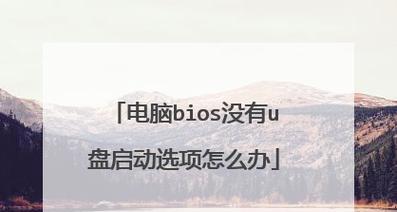
尝试使用其他启动快捷键
有些电脑在进入启动界面时需要按下特定的快捷键,如F12、F8等。尝试按下这些快捷键来进入启动界面,看是否能够解决问题。
检查U盘的引导文件是否完整
U盘的启动盘通常包含引导文件,如果这些文件损坏或丢失,就会导致无法进入引导。可以尝试重新制作启动盘,或者使用其他可靠的启动盘。
检查U盘是否存在病毒感染
某些病毒可能会感染U盘的引导扇区,导致无法正常进入引导。使用杀毒软件对U盘进行全面扫描,清除潜在的病毒感染。

检查电脑的硬件兼容性
部分老旧的电脑可能存在对某些U盘的不兼容性,无法正确读取U盘的引导信息。尝试使用其他品牌或型号的U盘,或者更新电脑的驱动程序来解决此问题。
重置电脑的BIOS设置
有时候电脑的BIOS设置可能会出现异常,导致无法正确识别U盘的引导信息。可以尝试将电脑的BIOS设置恢复为默认值,然后重新设置启动顺序。
检查引导文件的格式是否正确
启动盘的引导文件应该使用与电脑系统相匹配的格式,如FAT32或NTFS。检查U盘的格式是否正确,如果不正确,可以尝试重新格式化U盘并重新制作启动盘。
更新电脑的固件
某些电脑在固件版本较低时可能会出现无法正常读取U盘引导的问题。前往电脑制造商的官方网站,下载并安装最新的固件更新程序,然后重新启动电脑。
清除电脑中的冲突软件
某些安全软件或系统工具可能会与U盘的引导信息发生冲突,导致无法正常进入引导。在安全模式下启动电脑,禁用或卸载这些软件,然后重新尝试进入引导。
更换U盘启动盘制作工具
使用不可靠的U盘启动盘制作工具可能会导致启动问题。尝试使用其他知名的U盘启动盘制作工具,确保制作出的启动盘能够正常引导。
检查硬件故障
如果以上方法都无法解决问题,可能是电脑硬件出现故障,如主板或USB接口损坏等。建议联系售后或维修专业人员进行检修。
尝试其他操作系统安装方式
如果问题仅出现在特定的操作系统安装过程中,可以尝试使用其他安装方式,如光盘安装或网络安装等。
咨询技术支持
如果自己无法解决问题,可以咨询电脑制造商或U盘制造商的技术支持,寻求他们的帮助和指导。
解决电脑U盘启动盘无法进入引导的问题需要通过排查故障和尝试多种方法来解决。建议根据具体情况逐一尝试上述方法,并在遇到无法解决的情况下寻求专业人士的帮助,以确保问题得到彻底解决。

























